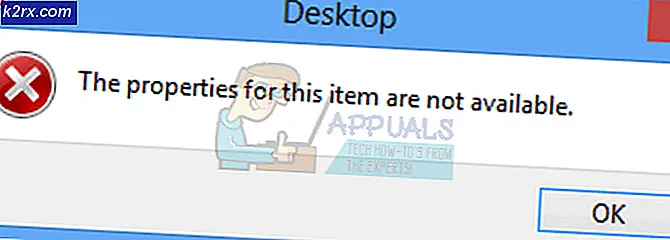FIX: SYSTEM_SERVICE_EXCEPTION
SYSTEM_SERVICE_EXCEPTION er en feil som følger med den beryktede Blue Screen of Death (BSOD), og indikerer at en driver ikke fungerer på systemet ditt. Det er ikke spesielt knyttet til en bestemt driver, men i stedet kan det komme til enhver tid, og årsaken kan være en rekke forskjellige drivere.
Denne feilen kommer ut fra ingensteds, og vil føre til at datamaskinen din krasjer, og deretter får du en BSOD, og du må starte datamaskinen på nytt. Mange brukere har rapportert at denne feilen er vanlig for Windows 7, 8.1 og 10 brukere.
Det er en løsning, og hvis du er forsiktig, vil du bli kvitt denne feilen på kort tid, og du vil kunne fortsette å bruke systemet på riktig måte.
Sjekk driverne, finn problematisk, og oppdater den
Siden feilens årsak er en feil driver, er den enkleste og mest åpenbare løsningen å finne driveren i spørsmålet, og oppdatere den. Feilmeldingene fra Blue Screen of Death kan fortelle deg den bestemte driveren, men hvis du ikke vet hva du leter etter, vil det ikke være noen hjelp, og det skjer ofte at BSOD identifiserer en helt annen sjåfør som årsak.
På grunn av det nevnte problemet, vil du ikke stole på BSODs meldinger, men i stedet kan du finne sjåføren selv. Siden du kan finne alle installerte drivere i Enhetsbehandling, ville det være det første du vil åpne. Gjør det ved å trykke på Start på tastaturet, og skriv Enhetsbehandling, og åpne resultatet. Du vil se et vindu med en liste over enheter som for øyeblikket er koblet til på en eller annen måte til datamaskinen din.
Dette inkluderer også enhetens interne komponenter, noe som betyr at du bør være forsiktig med hva du gjør. For å finne driveren som forårsaker problemet, må du kanskje utvide alle enhetene, en etter en. Det du leter etter er et gult utropstegn ved siden av en av enhetene, noe som indikerer at den aktuelle enheten står overfor en slags problem.
PRO TIPS: Hvis problemet er med datamaskinen eller en bærbar PC / notatbok, bør du prøve å bruke Reimage Plus-programvaren som kan skanne arkiver og erstatte skadede og manglende filer. Dette fungerer i de fleste tilfeller der problemet er oppstått på grunn av systemkorrupsjon. Du kan laste ned Reimage Plus ved å klikke herDeretter bør du se hva enheten er, og avinstallere driveren som er installert for øyeblikket. Du kan gjøre dette ved å høyreklikke på enheten og velge Avinstaller. Når det er gjort, søk på produsentens nettsted for den aktuelle driveren. Last ned den og installer den, og du bør ha en arbeidsdriver for enheten som tidligere forårsaket en BSOD.
Hvis du kan gå litt avansert, og diagnostisere / se dmp-filene, vil jeg foreslå å se på diagnostisering av bsod-feil, slik at du kan diagnostisere dmp-filen for å finne ut hvilken enhet (driver) som forårsaker konflikten.
Hvis du har en av følgende eksakte feilmeldinger, klikker du på koblingen nedenfor for å vise metodene for disse spesifikke feilmeldingene.
SYSTEM_SERVICE_EXCEPTION (3b)
SYSTEM_SERVICE_EXCEPTION (dxgkrnl.sys)
SYSTEM_SERVICE_EXCEPTION (win32kbase.sys)
SYSTEM_SERVICE_EXCEPTION (asmtxhci.sys)
SYSTEM_SERVICE_EXCEPTION (KS.SYS)
SYSTEM_THREAD_EXCEPTION_NOT_HANDLED (netio.sys)
SYSTEM_SERVICE_EXCEPTION (ntfs.sys)
SYSTEM_SERVICE_EXCEPTION (rtkvhd64.sys)
SYSTEM_SERVICE_EXCEPTION (igdkmd64.sys)
SYSTEM_SERVICE_EXCEPTION (nvlddmkm.sys)
SYSTEM_SERVICE_EXCEPTION kan gi deg mye hodepine, men det er en enkel løsning, og noen kan gjøre det, slik at de kan fortsette å bruke systemet uten å frykte den fryktede BSOD.
PRO TIPS: Hvis problemet er med datamaskinen eller en bærbar PC / notatbok, bør du prøve å bruke Reimage Plus-programvaren som kan skanne arkiver og erstatte skadede og manglende filer. Dette fungerer i de fleste tilfeller der problemet er oppstått på grunn av systemkorrupsjon. Du kan laste ned Reimage Plus ved å klikke her